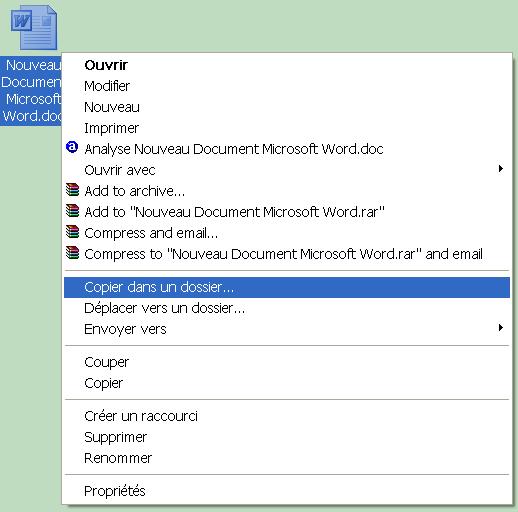Le moteur de recherche Google
Les principes de bases de google :
Pour accéder à google, saisissez dans la barre d'adresse de votre navigateur l'url suivante :
http://www.google.fr ou cliquez sur le lien. La page suivante s'ouvre alors :
Dans la zone de recherche, saisissez un ou plusieurs mots clés en rapport avec ce que vous voulez chercher :
- Lorsque vous faîtes une recherche multicritères (plusieurs mots clés), google se charge d'inclure l'opérateur booléen AND qui permet d’associer entre eux les termes de votre recherche.
- Vous pouvez écrire vos mots clés en majuscule ou minuscule, google ne fait de différence.
- Google ne prend pas en compte les caractères accentuées.
Une fois que vous avez saisi vos mots clés, vous pouvez faire une recherche dans :
- Le web mondial
- Le web francophone (france, canada ...)
- Le web français
Pour cela, cliquez sur le bouton radio de votre choix puis cliquez sur le bouton

. Vous accédez à une liste de résultat comme le montre l'image suivante :
Cliquez sur le lien du titre pour accéder à la page Internet.
L'outils linguistique :
Si vous avez du texte en anglais ou dans une autre langue et que vous voulez le traduire, google est la pour vous aider. Pour cela, sur la page d'accueil de google, cliquez sur le lien Outils linguistiques. La page suivante apparaît :
Dans la zone "Traduire le texte suivant" copier / coller votre texte puis choisissez le sens de traduction. Vous pouvez aussi choisir de traduire une page Internet. Pour cela, saisissez dans la zone "Traduire la page", l'adresse de votre site internet puis choisissez le sens de traduction.
Google en images :
Google n'est pas qu'un moteur de recherche de site Internet. Google permet la recherche d'image. Pour cela, cliquez sur le lien images de la page d'accueil de google. Dans la zone de recherche, saisissez un ou plusieurs mots clés puis lancez la recherche. La page suivante s'ouvre :
Google n'est pas qu'un moteur de recherche :
- Adresse de messagerie google :
Grâce à gmail, utilitaire de messagerie de google, vous pouvez posséder votre propre adresse email du style prenom.nom@gmail.com. Avec cette adresse, vous pourrez envoyer / recevoir des messages ... Mais également d'utiliser d'autres services personnalisés de google comme adsense. Cette adresse email permettra de vous identifier. L'image suivante vous montre la messagerie de google :
Pour avoir votre propre adresse email, rendez-vous sur le site
http://www.gmail.com puis enregistrez-vous.
Vous souhaitez connaître vos rendez-vous, pas de problème, google vous propose son agenda. Pour cela, connectez-vous avec votre compte gmail puis cliquez sur le lien Agenda. La fenêtre suivante s'ouvre alors :
Il ne reste plus qu'à remplir votre agenda

Google vous propose aussi un traitement, un tableur et une présentation assistée par ordinateur (diaporama) ainsi que des dossiers pour pouvoir organiser vos documents google. Ces différentes créations se font en ligne sans rien installer sur votre ordinateur. Vous pouvez importer vos propres documents créer avec votre logiciel de bureautique préféré et les partager avec d'autres personnes de votre carnet d'adresse. Bien entendu comme pour tous les services google, il faut s'enregistrer et ou se logguer. Une fois que vous êtes connecté, il faut cliquer sur la liste déroulante plus et choisir le document que vous voulez. L'image suivante vous montre le traitement de texte de google :
Dernière précision avant la fin de ce cours

, l'utilisation des services google est
totalement gratuite, il faut juste vous inscrire. Vous n'êtes pas obligé, lors de l'inscription, de donner vos propres informations.



























 , l'utilisation des services google est totalement gratuite, il faut juste vous inscrire. Vous n'êtes pas obligé, lors de l'inscription, de donner vos propres informations.
, l'utilisation des services google est totalement gratuite, il faut juste vous inscrire. Vous n'êtes pas obligé, lors de l'inscription, de donner vos propres informations.